3 façons de débloquer le code d'accès de l'iPhone 5 sans iTunes
Apprenez à déverrouiller le code d'accès iPhone 5 sans iTunes dans ce guide informatif. Nous avons fourni 3 solutions par étapes pour supprimer le mot de passe sur un appareil iOS.
• Enregistré à: Déverrouillage • Solutions éprouvées
Si vous avez été bloqué sur votre appareil iOS et que vous souhaitez savoir comment débloquer le code d'accès de l'iPhone 5 sans iTunes, vous êtes au bon endroit. Contrairement à Android, iOS est assez particulier lorsqu'il s'agit de la sécurité par mot de passe et ne fournit pas trop de façons de réinitialiser le mot de passe. Par conséquent, les utilisateurs doivent prendre des mesures supplémentaires afin de déverrouiller un iPhone. Même si cet article est axé sur débloquer iPhone 5s, vous pouvez également suivre les mêmes instructions pour les autres appareils iOS. Lisez la suite et apprenez à débloquer iPhone 5s sans iTunes.
Partie 1 : Comment débloquer iPhone 5s avec Dr.Fone - Déverrouillage de l'écran ?
La plupart des utilisateurs ont du mal à déverrouiller un iPhone en prenant l'assistance d'iTunes. Après tout, c'est un processus plus compliqué et plus long. Idéalement, vous pouvez prendre l'aide d'un outil tiers comme Dr.Fone - Déverrouillage de l'écran pour enlever le verrou sur iPhone. Il fournit des solutions extrêmement fiables et faciles concernant la suppression du verrouillage de l'écran de l'iPhone. En plus de cela, l'outil peut également être utilisé pour récupérer tout type de problème lié à votre appareil iOS.
Il est compatible avec toutes les principales versions et appareils iOS. Tout ce que vous avez à faire est d'accéder à son interface conviviale et de suivre des étapes simples de clic pour déverrouiller votre appareil. Pour apprendre à débloquer iPhone 5s sans iTunes (en utilisant Dr.Fone), procédez comme suit :

Dr.Fone - Déverrouillage de l'écran iOS
Débarrassez-vous de l'écran de verrouillage iPhone / iPad sans tracas.
- Aucune connaissances techiniques requis. Tout le monde peut l'opérer.
- Enlever tous les modèles du mot d'accès d'iPhone, d'iPad et d'iPod touch.
- Permet de réinitialiser votre iPhone en usine même lorsque le mot de passe est oublié.
- Entièrement compatible avec la dernière version iOS .

Étape 1. Téléchargez Dr.Fone - Déverrouillage de l'écran (iOS) pour déverrouiller l'écran. Si votre iPad est désactivé, lancez ce logiciel Dr.Fone et sélectionnez l'option "Déverrouillage de l'écran".

Étape 2. Connectez votre iPad au système et cliquez sur le module "Déverrouillage de l'écran".
Étape 3. Ensuite, Dr.Fone vous demandera de suivre quelques étapes pour configurer votre appareil en mode DFU, lui permettant d'être détecté.
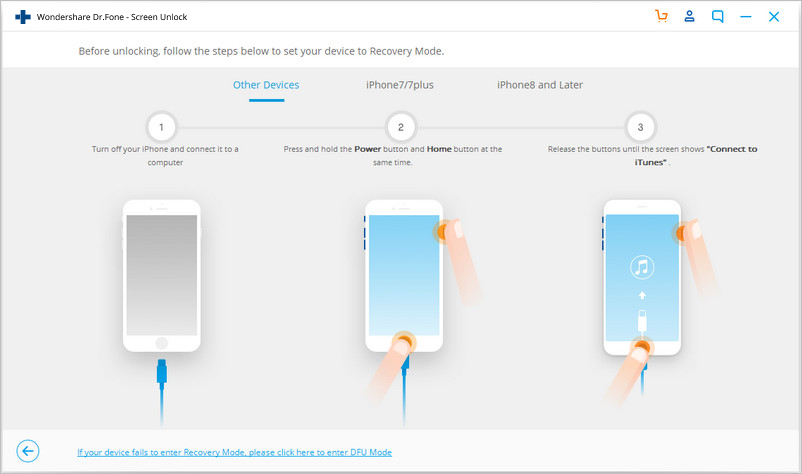
Étape 4. Comme votre iPad serait détecté par le système, il générera l'invite «Faites confiance à cet ordinateur». Fermez-le simplement en appuyant sur l'icône en forme de croix.
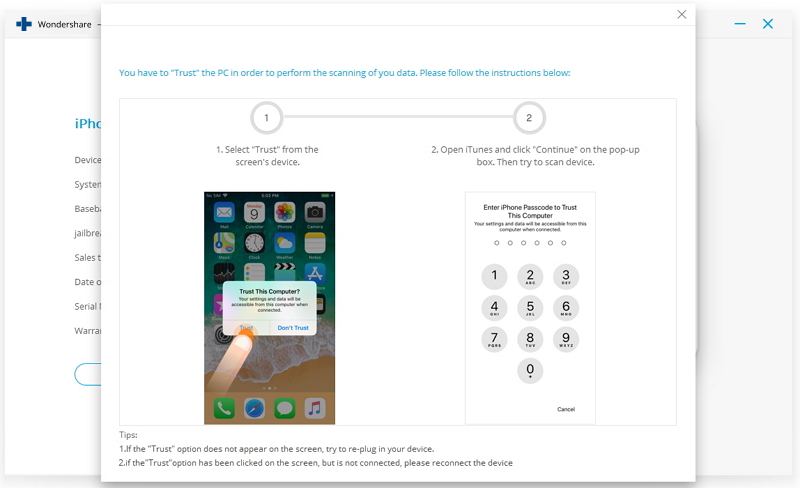
Étape 5. Pour télécharger la mise à jour du logiciel correspondante, vous devez fournir des informations cruciales relatives à votre iPad.
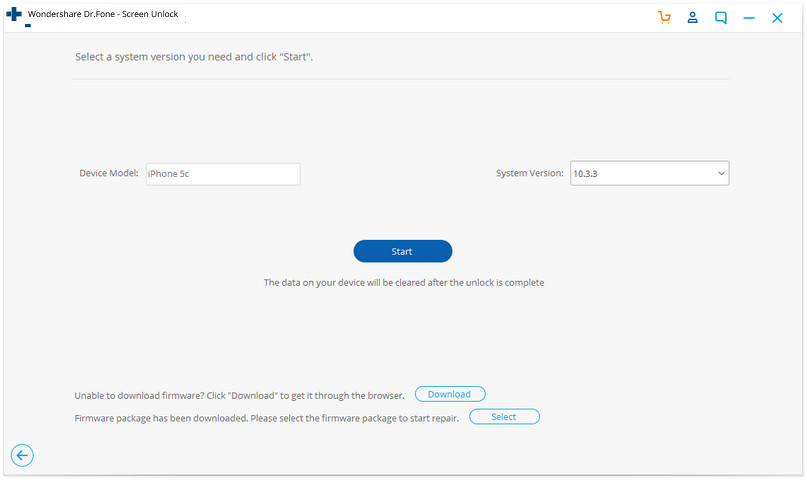
Étape 6. Cliquez sur le bouton «Télécharger» et attendez quelques minutes pendant que l'application télécharge la mise à jour du firmware correspondant de votre appareil.
Étape 7. Une fois le téléchargement terminé, vous pouvez démarrer le processus de récupération. Décochez simplement l'option "Conserver les données natives" et cliquez sur le bouton "Déverrouiller maintenant".
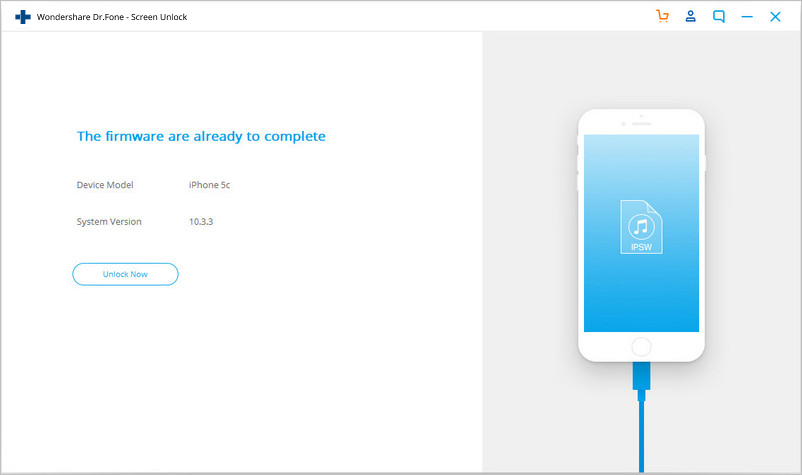
Étape 8. En plus de cela, vous devez confirmer votre choix en entrant le code de confirmation à l'écran.
Étape 9. Attendez un moment pendant que l'application résoudra le problème de mot de passe oublié de l'iPad désactivé et redémarrera votre appareil en mode normal.
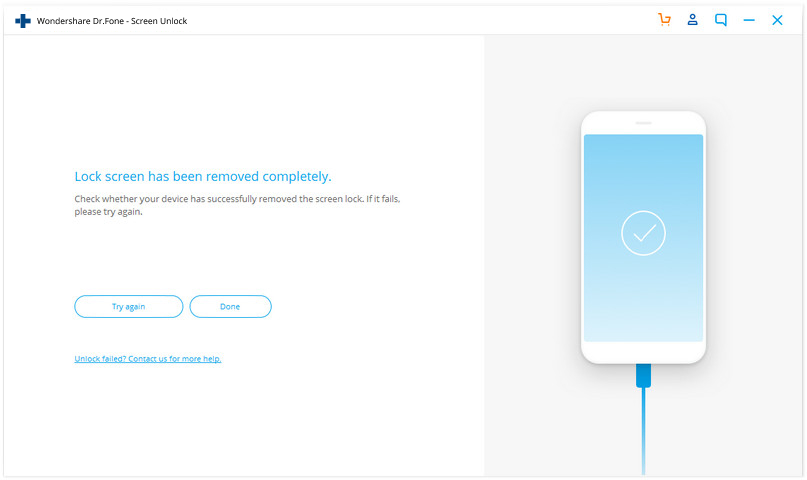
Partie 2 : Comment débloquer un iPhone 5s avec Localiser mon iPhone ?
Apple permet également à ses utilisateurs de localiser, verrouiller et effacer leur appareil à distance. Cependant, cette fonctionnalité peut également être utilisée pour réinitialiser un appareil et supprimer son mot de passe. Inutile de dire que, ce faisant, vous allez réinitialiser votre appareil. Pour apprendre comment débloquer un iPhone 5s sans iTunes (avec la fonction Localiser mon iPhone), procédez comme suit :
Étape 1. Pour commencer, ouvrez le site Web iCloud sur votre système et connectez-vous en utilisant votre identifiant Apple et votre mot de passe.
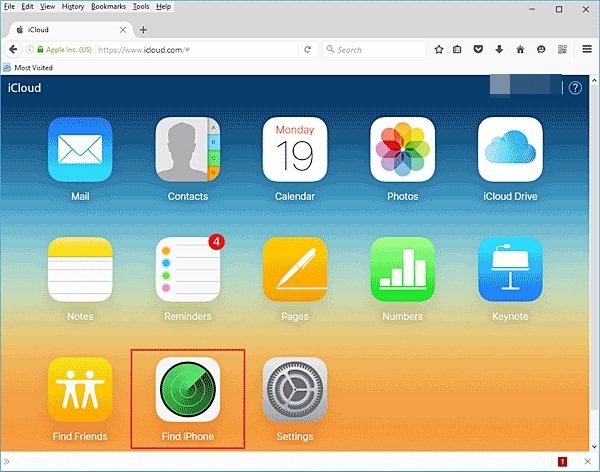
Étape 2. Depuis l'écran d'accueil, vous pouvez accéder à plusieurs fonctionnalités. Sélectionnez "Find my phone" pour continuer.
Étape 3. Maintenant, cliquez sur le bouton déroulant "Tous les appareils" pour sélectionner le périphérique que vous souhaitez déverrouiller.
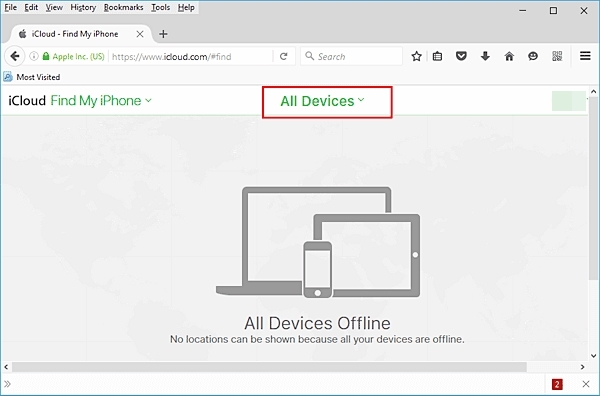
Étape 4. Après avoir sélectionné votre appareil, vous aurez la possibilité de le faire sonner, de le verrouiller ou de l'effacer. Cliquez sur l'option "Effacer iPhone".
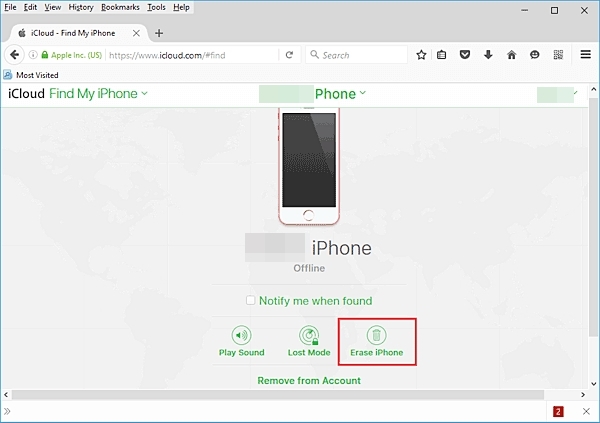
Étape 5. Acceptez le message contextuel et choisissez de restaurer votre appareil. Une fois cela fait, votre téléphone sera redémarré sans aucun verrou.
Partie 3 : Comment débloquer un iPhone 5s en mode de récupération ?
Si aucune des solutions mentionnées ci-dessus ne fonctionne, alors vous pouvez toujours choisir de mettre votre iPhone en mode de récupération et de le restaurer. Après quand votre iPhone serait restauré, vous pouvez y accéder sans aucun verrou. Cela peut être fait en suivant ces étapes :
Étape 1. Tout d'abord, vous devez mettre votre appareil en mode de récupération. Au préalable, vous devez vous assurer que votre appareil est éteint. Sinon, appuyez sur le bouton d'alimentation et faites glisser l'écran pour éteindre votre iPhone.
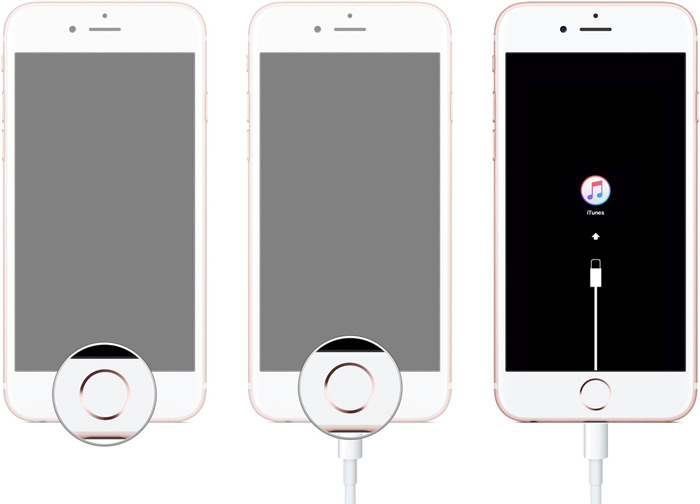
Étape 2. Maintenant, lancez iTunes sur votre système Mac ou Windows. Ensuite, appuyez sur le bouton Accueil de votre iPhone et maintenez-le enfoncé. 5. Tout en maintenant le bouton Accueil enfoncé, connectez-le à votre système.
Étape 3. Vous obtiendrez un symbole iTunes sur l'écran. En aucun temps, iTunes détectera également votre appareil.
Étape 4. Comme iTunes détectera votre appareil en mode de récupération, il affichera une invite similaire à celle-ci..
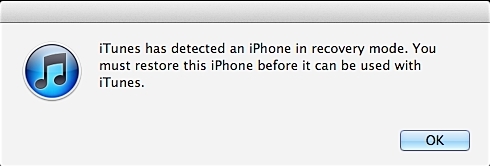
Étape 5. Acceptez simplement cela et laissez iTunes restaurer votre appareil.
Une fois votre appareil restauré, vous pouvez y accéder sans verrouiller l'écran.
Partie 4 : À propos de la perte de données après avoir déverrouillé un iPhone 5
Comme vous pouvez le voir, dans toutes les solutions mentionnées ci-dessus, les données de votre iPhone seraient perdues lors du déverrouillage de son code d'accès. C'est parce qu'à partir de maintenant, il n'y a aucun moyen de déverrouiller un iPhone sans le restaurer. Inutile de dire que lors de la restauration d'un appareil, ses données sont automatiquement perdues. Comme Apple est très préoccupé par la sécurité de l'iPhone et la sensibilité de ses données, il ne permet pas aux utilisateurs de déverrouiller l'appareil sans perdre leurs données.
Même si de nombreux utilisateurs se sont plaints de ce problème, Apple n'a pas encore trouvé de solution. La meilleure façon d'éviter ce scénario consiste à effectuer une sauvegarde régulière de vos données. Vous pouvez soit sauvegarder vos données sur iCloud, via iTunes, ou en utilisant un outil tiers. De cette façon, vous ne serez pas en mesure de perdre vos fichiers importants tout en déverrouillant le code d'accès de votre appareil.
Maintenant, quand vous savez comment débloquer le code d'accès iPhone 5 sans iTunes, vous pouvez facilement accéder à votre appareil. Idéalement, vous pouvez simplement prendre l'aide de Dr.Fone iOS pour déverrouiller votre appareil. Il peut également être utilisé pour résoudre tout autre problème lié à votre iPhone/iPad. N'hésitez pas à essayer et faites-nous savoir si vous rencontrez un problème lors de l'utilisation.
Déverrouillage
- Déverrouillage iOS
- 1. Déverrouiller iPhone sans mot de passe
- 2. Déverrouiller iPhone désactivé sans iTunes
- 3. Réinitialiser iPhone verrouillé
- 4. Débloquer iPad sans mot de passe
- 5. Réinitialiser iPad sans mot de passe
- 6. Déverrouiller iPad sans restauration
- 7. Déverrouiller iPad si mot de passe oublié
- Déverrouillage Android
- 1. Logiciel pour déverrouiller Android
- 2. Déverrouiller Android sans configuration d'usine
- 3. Déverrouiller Android sans compte Google
- 4. Pirater mot de passe Wi-Fi sur Android
- 5. Déverrouiller Samsung avec code de déblocage
- 6. Débloquer un téléphone Samsung
- 7. Contourner Android avec apple d'urgence










Blandine Moreau
Membre de l'équipe d'experts Dr.Fone, axé sur la résolution des problèmes d'utilisation du téléphone mobile.